"Você sabe como tomar uma captura de tela no HTC telefone?"
"Pressione e botão Home."
"Então você pode fazer uma captura de rolagem no HTC?"
"Bem……."
Não se preocupe, você tem opções!
Existem vários métodos para você fazer uma captura de tela no telefone HTC para gravar qualquer momento que desejar.
É o que mostraremos neste post, 4 formas de capturar a tela em todos os modelos HTC para obter uma região específica, tela de rolagem e imagem em tela cheia.

Existem vários dispositivos HTC e cada telefone HTC pode executar um método diferente para concluir uma captura de tela. Se você deseja capturar uma tela no computador, recomendamos um programa gratuito de captura de tela, o Aiseesoft Screen Recorder.
Aiseesoft Screen Recorder é o programa de captura de tela fácil de usar, que pode gravar tela, vídeo e áudio no PC e Mac. A captura de tela é sua função gratuita, que pode capturar imagens de programas, navegadores, área de trabalho, webcam e qualquer região do seu computador.

Downloads
Gravador de tela - Ferramenta gratuita de captura de tela para PC e Mac
100% seguro. Sem anúncios.
100% seguro. Sem anúncios.
Este breve tutorial abaixo mostra como fazer uma captura de tela no computador.


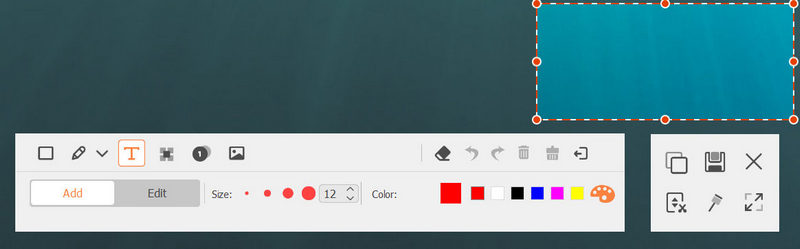
Para mais detalhes sobre tirando screenshots com este software, você pode visitá-lo aqui.
Conforme mencionado no início, você deve saber como fazer uma captura de tela em tela cheia no HTC. No entanto, a HTC introduziu 3 maneiras de capturar uma captura de tela em tela cheia.
Aqui está o guia detalhado.
Em seguida, você verá uma visualização da captura de tela na tela.

Para quem usa o HTC U11 e modelos anteriores, basta pressionar e segurar Potência e Volume baixo botão ao mesmo tempo para concluir uma captura de tela.
Semelhante ao método de tirar screenshots na maioria dos Android telefones, a segunda maneira de fazer uma captura de tela cheia no HTC é feita pelo atalho de captura de tela na barra de notificação.
Basta deslizar para o segundo painel do Notificação barra e clique no atalho da captura de tela (uma imagem da câmera).

Edge Sense é o aplicativo oficial da HTC que você pode baixar no Google Play. Com ele, você pode criar os gestos de apertar para tirar uma captura de tela do HTC U11 e U12+.
Parece que o AssistiveTouch para captura de tela no iPhone, certo? Sim, funciona de forma semelhante.
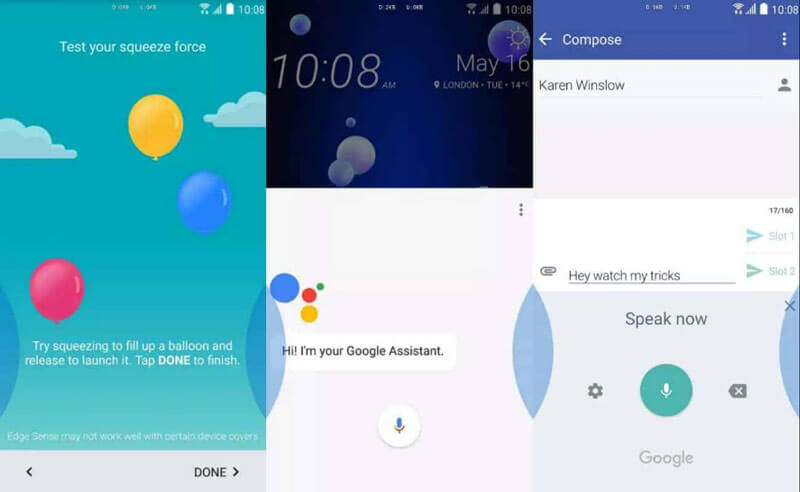
Muitos de vocês podem estar familiarizados com o captura de tela de rolagem no Snagit, no entanto, a HTC também fabricou o recurso de rolagem para você salvar a longa página da web, documento, conversas de mensagens e muito mais.
Veja como começar:

Não consegue encontrar o botão Rolar? Você deve baixar HTC Screen Capture Tool, uma ferramenta de captura de tela gratuita para HTC do Google Play.
Se você entendeu o método de tirar uma captura de tela de rolagem no HTC na parte 3, aqui é muito fácil concluir uma captura de tela parcial no telefone HTC.
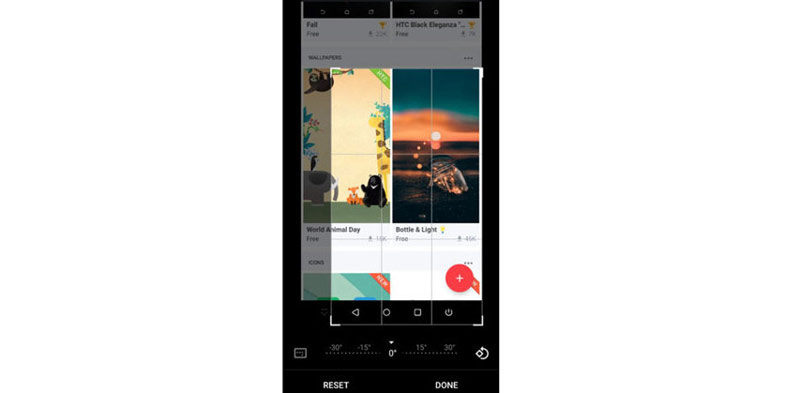
Este método pode ser substituído por uma ferramenta de recorte de imagem, que pode recortar quaisquer capturas de tela você tirou para salvar a área parcial de uma imagem.
Onde estão as capturas de tela armazenadas no meu telefone HTC?
As capturas de tela são salvas no Screenshots álbuns em Galeria no telefone HTC.
Em que formato de arquivo estão as capturas de tela do HTC?
As capturas de tela serão salvas como JPEG. Esse é o formato popular que pode ser aberto por quase qualquer visualizador de fotos.
O Instagram notifica quando você faz uma captura de tela no HTC?
Quando você tira a captura de tela das fotos e vídeos que desaparecem nas mensagens diretas do Instagram, o Instagram detecta isso e o remetente é notificado.
Conclusão
Não é difícil fazer uma captura de tela no telefone HTC. Para alguns modelos HTC mais antigos, como HTC Bolt, HTC One M9/M8, HTC Desire 510/530/626, HTC 10, etc., os métodos de captura de tela são limitados. No entanto, alguns modelos mais recentes, como HTC U11, U12+, oferecem mais maneiras de fazê-lo.
Todos os métodos e ferramentas de captura de tela integrados no HTC foram apresentados acima.
Agora eu gostaria de ouvir o que você tem a dizer:
Qual estratégia desta página você tentará primeiro?
Deseja obter uma captura de tela de rolagem?
Ou talvez você queira fazer uma captura de tela parcial no telefone HTC?
De qualquer forma, deixe-me saber na seção de comentários abaixo
Dicas de captura de tela
Captura de tela no Windows Media PlayerCaptura de tela da página inteiraParte da tela da captura de telaHistória do instagram de gravação de telaOnde as capturas de tela do Steam são salvasCaptura de tela de um vídeoScreenshot AlcatelFaça uma captura de tela no LenovoCaptura de tela no HPTirar uma captura de tela no MinecraftFaça uma captura de tela do Google ChromeUse a captura de rolagem Snagit para tirar uma captura de tela de página inteiraTirar Capturas de Tela Surface ProCaptura de tela no HTCCaptura de tela no FirefoxCortar uma captura de tela no MacCortar capturas de tela no Windows
O Aiseesoft Screen Recorder é o melhor software de gravação de tela para capturar qualquer atividade, como vídeos online, chamadas de webcam, jogos no Windows/Mac.
100% seguro. Sem anúncios.
100% seguro. Sem anúncios.